发布:2020-12-29 15:57:38 更新:2023-02-17 11:13:27 来源:网络整理 人气:次
我们在使用Excel表格统计数据时,有些时候负数在表格里是没有意义的,可以去掉的。那么如何快速的删除表格里的所有负数呢。下面就给大家分享一下如何快速的将这些负号清除掉。只需要四个步骤,就可以让Excel中的所有负数全部去掉。
第一步:打开需要编辑的Excel表格。如下图所示:
第二步:在【开始】下方功能区中找到【替换】选项卡。如下图所示:
第三步:在【查找内容】中输入-*,【替换】中不输入内容。点击【全部替换】。如下图所示:
第四步:Excel自动将负数替换为空白。如下图所示:
快速删除Excel表格里的所有负数的方法已经全部介绍完了,小伙伴们赶紧去试一试吧。
上一篇: Win7系统安装程序被360安全卫士阻止了怎么办?
下一篇: Word文档中如何在任意地方输入文字?
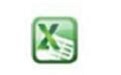 蓝梦Excel批量替换2022-04-14
蓝梦Excel批量替换2022-04-14 Microsoft Excel安卓手机版2022-03-29
Microsoft Excel安卓手机版2022-03-29 ExcelPassCleaner(sheet密码取消工具)2020-12-19
ExcelPassCleaner(sheet密码取消工具)2020-12-19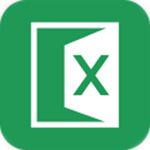 Passper for Excel(附注册码)2020-12-19
Passper for Excel(附注册码)2020-12-19 -------
-------
免费不限时玩云游戏的软件有哪些
-------免费不限时玩云游戏的软件有哪些?想要享受免费、不限时、无需花费一分钱的游戏?云游戏app就有这样的功能体验了,让各位玩家们不必再为游戏付费而烦恼了!今天,小编为大家整理了一份详细的云玩游戏不限时免费软件推荐,让您尽情享受游戏乐趣!快来挑选你喜欢的软件下载,即可畅玩游戏。
 -------
-------
高清免费追剧app下载
-------追剧已成为年轻人休闲时的首选,是最佳的时间消磨方式之一。但如今,许多视频平台的最新资源需付费会员观看,甚至要提前点播,而播出周期持续延长,影响了追剧体验。因此,很多人在寻找高清免费追剧app。今天,小编带来了无广告高清追剧软件推荐,推荐了多款好用的追剧软件,提供最新影视资源,更新及时,带给你精彩情节,完全免费。
 -------
-------
免费听广播剧不付费的软件有哪些
-------免费听广播剧不付费的软件有哪些?如果不想付费就无法获得完整内容,对于喜欢听广播剧的朋友来说,这确实是个令人困扰的问题。但别担心,有许多免费且内容丰富的广播剧软件可供选择。今天小编就为大家带来了免费又全的广播剧app推荐,这些都是非常好用的软件。无论你喜欢哪种类型的广播剧,他们都能满足你的需求。

类型:办公考试
04-19免费不限时玩云游戏的软件有哪些
04-18高清免费追剧app下载
04-17免费听广播剧不付费的软件有哪些
04-16无广告免费追动漫app有哪些
12-22免费聊天软件免费加微信的软件
01-25隐私聊天软件app排行榜
11-29都有什么聊天软件比较火
01-02小众高质量聊天软件排行榜